Helyettesítő karakterek Linux rendszerben
az előző bejegyzésekben a következőket tanultuk meg :
- a
pwdhasználatával keresse meg az aktuális munkakönyvtárunkat -
cdkönyvtárba való belépés -
lskönyvtár tartalmának felsorolása -
filefájl tartalmának meghatározása -
lessa szöveges fájl tartalmának megtekintése
most úgy tűnik, hogy hiányzik az, hogyan tudjuk manipulálni a fájlokat és könyvtárakat/mappákat.
de mielőtt elkezdenénk a fájlok és mappák manipulálását, valami mást kell tudnunk.
mivel a Linux rendszer annyira használja a fájlnevet, speciális karaktereket biztosít számunkra, amelyek segítenek gyorsan meghatározni a fájlnevek csoportjait. Ezeket a speciális karaktereket helyettesítő karaktereknek nevezzük.
oké, a helyettesítő karakterek nagyon hasznosnak tűnnek, de milyen karakterek képviselik a helyettesítő karaktereket, és hogyan használjuk őket?
nézzük meg az összes helyettesítő karaktert, amelyet a shell a “Linux parancssor ” jóvoltából biztosít”
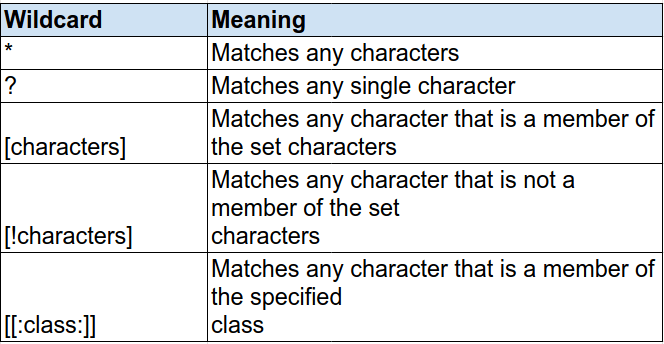
Oké, tehát tudjuk, mi a helyettesítő karakter, menjünk át néhány példát, hogy megértsük ezeknek a helyettesítő karaktereknek a használatát:
- sorolja fel az összes végződő fájlt.txt

a fenti példában először a ls parancsot használjuk a könyvtár tartalmának felsorolásához, majd mivel csak a .txt végződésű fájlokat akartuk használni helyettesítő karakter * és létrehoztuk a parancsot ls *.txt
tehát bontsuk le a parancsot
ls *.txt ahol
bármilyen karakterhez illeszkedik, a*.txt pedig minden olyan fájlt jelent, amely ezzel végződik .txt.
- sorolja fel az összes .a txt fájlok f-vel kezdődnek
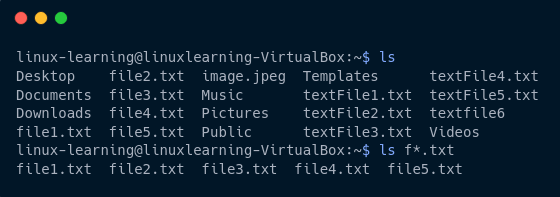
a fenti példában először a ls *.txt paranccsal soroljuk fel a könyvtár tartalmát a “.txt ” a végén, majd mivel csak a f – vel kezdődő és .txt – vel végződő fájlokat és mappákat akartuk, a * helyettesítő karaktert használtuk, és létrehoztunk egy ls f*.txtparancsot.
tehát bontsuk le a
ls f*.txtparancsot, ahol a f megadja, hogy a fájlnévnek f – nek kell lennie az elején, a*megadja, hogy bármilyen karakter lehet a kettő között, és a.txt minden olyan fájlt jelent, amely rendelkezik .txt a végén.
- sorolja fel az összes .txt fájlok, amelyek “textFile” – vel kezdődnek, és pontosan 1 karakterrel rendelkeznek. Például textFile9.txt
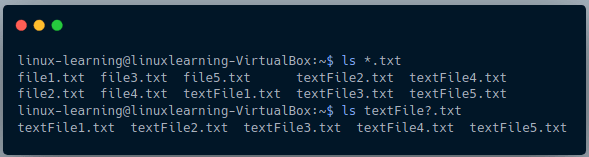
a fenti példában először felsoroltuk a könyvtár összes szöveges fájlját a ls *.txt használatával, majd a helyettesítő karaktert használtuk ? és létrehoztuk a ls textFile?.txt parancsot az eredmények szűrésére a követelményünk szerint
tehát bontsuk le a
ls textFile?.txt parancsot, ahol atextFile megadja, hogy a fájloknak “textfile”
egy ? a textFile után mivel olyan fájlokat akartunk, amelyek pontosan egy karakterrel rendelkeznek a “textfile”után.txt minden olyan fájlt jelent, amely rendelkezik .txt a végén.
tehát hasonlóan, ha szükséges .a “someText” – vel kezdődő TXT fájlok, amelyek pontosan három karakterből állnak, ezután létrehozzuk a parancsotls someText???.txt
most a ? lehetővé teszi számunkra, hogy általános legyen a szűrőnkkel, azaz bármilyen karaktert képvisel, de mi van, ha még jobban szeretnénk szűrni az eredményt
mi lenne, ha csak azokat a fájlokat és mappákat szeretnénk megkapni, amelyek 2, 4 vagy 6 számmal rendelkeznek.
tehát a fájl bármilyen karakterrel kezdődhet és bármilyen karakterrel végződhet, de tartalmaznia kell a három szám közül legalább egyet

a fenti példában a helyettesítő karaktert használtuk, és létrehoztunk egy ls ** parancsot a kívánt eredmény eléréséhez.
tehát bontsuk le a
ls ** parancsot, ahol a* bármilyen karaktert képvisel azt jelenti, hogy a 2-es, 4-es vagy 6-os számú fájlok és mappák
hasonlóképpen derítsük ki
- az A vagy b vagy s betűvel kezdődő fájlokat és mappákat
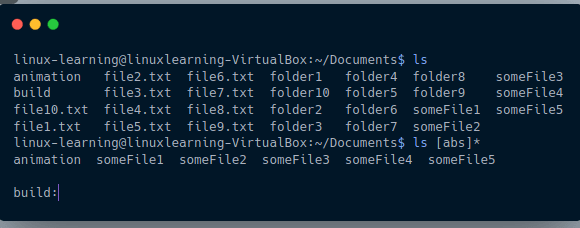
a fenti példában a helyettesítő karaktert használtuk, és létrehoztunk egy ls * parancsot a kívánt eredmények eléréséhez.
tehát bontsuk le a
ls * parancsot, ahol a* bármilyen karaktert képvisel azt jelenti, hogy az A vagy b vagy s betűvel kezdődő fájlok és mappák
Oké, tehát eddig láttuk a *, ? és helyettesítő karakterek használatát nézd meg, mik az osztály helyettesítő karakterek és hogyan használjuk őket

a fenti táblázat tartalmazza a leggyakrabban használt osztály helyettesítő karakterek. Most vegyünk egy példát, hogy megértsük az osztály helyettesítő karakter használatát.
- sorolja fel azokat a fájlokat és mappákat, amelyek nem végződnek számmal
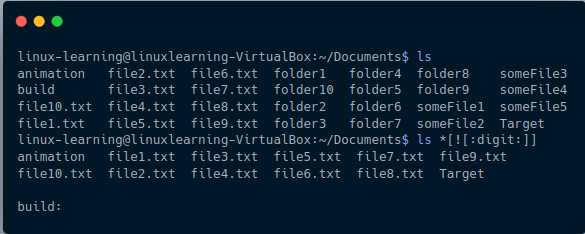
a fenti példában a ] helyettesítő karaktert használtuk, és létrehoztunk egy ls *] parancsot a kívánt eredmények eléréséhez.
tehát bontsuk le a parancsot
ls *] ahol* bármilyen karaktert képvisel! ezt a tagadást képviseli bármilyen számot képvisel
csakúgy, mint a fenti példában, használhatjuk a többi osztályt is
Oké, szóval ennyi a mintegy helyettesítő karakterek, most van egy hatékony eszköz a mi ügyében.
tehát végeztünk a helyettesítő karakterekkel a Linux rendszerben, és a következő részben néhány nagyon hasznos paranccsal kezdjük a fájlok és mappák manipulálásához a Linux rendszerben.
remélem megértetted a helyettesítő karaktereket és a helyettesítő karakterek használatát a Linux rendszerben. Kérem, tudassa velem, ha bármilyen kérdése van.